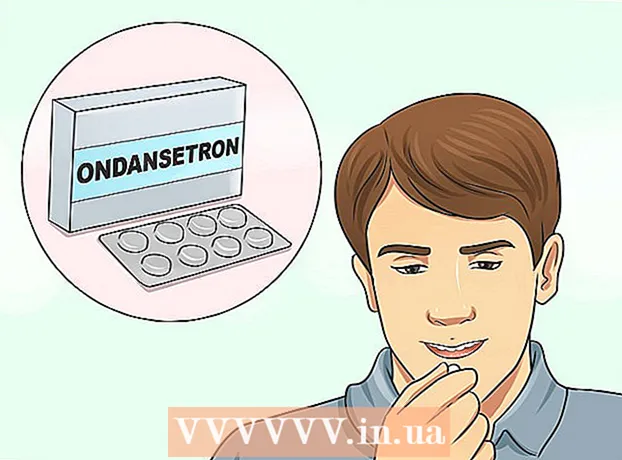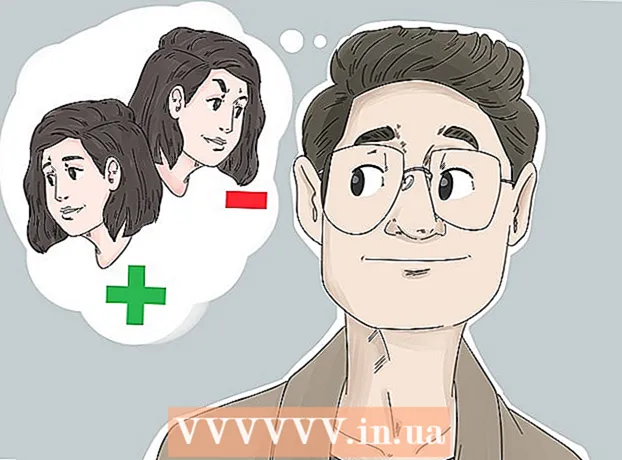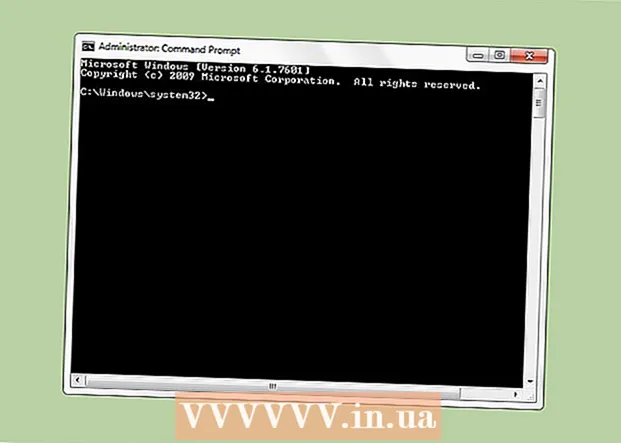Müəllif:
John Stephens
Yaradılış Tarixi:
21 Yanvar 2021
YeniləMə Tarixi:
29 İyun 2024

MəZmun
Bir dizüstü kompüterin batareyanı doldura bilməməsinin bir çox səbəbi var. Əvvəlcə yuvaları, fişləri və bağlayıcıları yoxlayın, çünki bunlar tez-tez maşının şarj edilməməsinin səbəbi və eyni zamanda düzəldilməsi asandır. Bu hissələr hələ də düzgün işləyirsə, probleminizi həll etmək üçün kompüterinizin parametrlərini dəyişdirməyə və ya batareya menecerini yenidən qurmağa çalışın. Hələ də düzəldə bilmirsinizsə, batareyanın dəyişdirilməsi qaçılmazdır.
Addımlar
3-cü hissə 1: Problemin aradan qaldırılması
Şarj cihazını bir neçə dəqiqə ayırın və sonra fərqli bir çıxışı sınayın. Laptopu noutbukdan ayırın, bir neçə dəqiqə gözləyin, sonra başqa bir prizə qoşun. Bir çox istifadəçi, kompüterin gərginlik çeviricisinin şarj cihazının enerji təchizatı ilə çökməsinin qarşısını almaq üçün işini dayandıracağını bildirir.
- Batareya çıxarılırsa, enerjini söndürün və batareyanı çıxarın. Kompüterin güc düyməsini təxminən 2 dəqiqə basıb saxlayın, sonra batareyanı daxil edin, sonra başqa bir prizə başqa bir fiş sınayın.

Məftili yoxlayın. Bütün tel hissələrini cızıq, cızıq və ya korroziya olub olmadığını yoxlayın. Hər hansı bir əlamət görsəniz və ya şnurun örtüyü əyilmiş və yanmış plastik qoxusu varsa, şnur zədələnmişdir. Dizüstü kompüteriniz üçün yeni bir kordon almalısınız.- Hər hansı bir hissəni dəyişdirmədən əvvəl zəmanəti yoxlayın. Bəlkə pulsuz bir əvəz alacaqsınız.

Bağlantı yoxlanılır. Şnuru maşına bağlayırsınızsa, boş, əminsiz tapırsınızsa, problem yəqin ki, bağlayıcıdır. Məftili çıxarın, qırılan qüvvəni taxta diş çubuğu ilə çıxarın, kiri hava üfürücü ilə təmizləyin.- Kompüter anakartın ayaqlarını bükə bilər və ya digər komponentlərə zərər verə bilər. Dizüstü kompüterinizi və şarj cihazınızın simini bir təmir sexinə aparın. Onlayn təlimatları izləyərək bunu özünüz edə bilərsiniz, ancaq uyğun aksesuarları tapmaq və bəzən zəmanətinizi ləğv etmək çətin olacaq.

Kompüteri yenidən başladın, batareyanı çıxarın. Kompüteri söndürün, şarj cihazını ayırın və batareyanı çıxarın. Batareya ümumiyyətlə maşının arxasına quraşdırılır, batareyanın qapağını bir sikkə ilə aça və ya əllə basa bilərsiniz. Batareyanı təxminən 10 saniyə buraxın, sonra yenidən cihaza qoyun və sonra maşını işə salın. Açılışdan sonra şarj cihazını qoşun və şarj qəbul edib etməyəcəyini görmək üçün təxminən 10 saniyə gözləyin.- Bütün noutbuklarda çıxarıla bilən batareyalar yoxdur. Batareya qapağını görə bilmirsinizsə, batareyanı çıxarmadan cihazı yenidən başladın.
Kompüterin temperaturunu aşağı salın. Batareya çox isti olarsa, bu yüksək temperatur doldurulmaya təsir göstərə bilər, cihazı söndürün və bir neçə dəqiqə soyumağa qoyun. Kompüterinizi bir müddət təmizləməmisinizsə, ventilyatoru, radiator yuvasını təmizləmək üçün hava balonlarından istifadə edə bilərsiniz.
- Birbaşa vantilatörün içərisinə vurmayın, çünki bu, fana zərər verə bilər, bir açı ilə vurun.
- Kompüteri çıxara bilsəniz, içindəki tozu təmizləmək üçün hava balonundan istifadə edə bilərsiniz. Davam etmədən əvvəl modelinizin sökmə təlimatlarını yoxlayın, böyük və təmiz bir səthdə sökmə aparın. Bu, zəmanət itkisinin qarşısını alacaqdır.
Kompüteri batareyasız yenidən başladın. Cihazı söndürün, batareyanı çıxarın, sonra şarj cihazını maşına qoşun. Cihazı açmaq mümkün deyilsə, şarj cihazının şnuru zədələnmişdir. Maşın normal olaraq işə düşərsə, problem batareyada və ya kompüter ilə batareyanın təmasındadır. Aşağıdakı üsul problemi həll etməyə kömək edə bilər, ən pis halda batareyaya ziyan dəyir və yenisini almaq məcburiyyətindəsiniz.
- Maşın çıxarıla bilən bir batareyası yoxdursa, bu addımı atlayın və cihazı təmirə qaytarmadan əvvəl aşağıdakı üsulu oxuyun.
Adapteri dəyişdirin. Bəzən adapter (şarj cihazı şnurundakı qutu) səbəb olur və ya bağlayıcı boş olur, ancaq özünüz düzəldə bilməzsiniz. Bir dostunuzun şarj cihazını borc götürməyə və ya bir mexanikin şarj cihazını sizin üçün yoxlamasına çalışın. Problem şarj cihazındadırsa, bir elektronik mağazasında yenisini axtarın. reklam
3-cü hissə 2: Quraşdırma və Sürücülər (Windows)
Enerji parametrlərini yoxlayın. Başlat menyusunu açın → Denetim Masası → Güc Seçimləri. Bəlkə də "aşağı batareya səviyyəsini" çox yüksək bir rəqəm təyin etdiniz ki, batareyanı doldurmaq əvəzinə kompüter enerjisini azaltsın. Bu problemi həll etməyin ən asan yolu zavod parametrlərini bərpa etməkdir. Hələ də düzəldə bilmirsinizsə, növbəti addımı oxuyun.
Cihaz Menecerini açın. Əvvəlcə "Cihaz Meneceri" ni açın. Başlanğıc → Denetim Masası → Sistem və Təhlükəsizlik → Cihaz meneceri axtarış və ya naviqasiya yolu ilə bu maddəyə tez bir zamanda daxil ola bilərsiniz.
Batareyalar parametrlərinə baxın. Siyahı yükləndikdə, "Batareyalar Nişanı" nı vurun.
Sürücü proqramını yeniləyin. "Microsoft ACPI-Uyğun İdarəetmə Metodu Batareyası" nı sağ vurun və sonra "Sürücü Proqramını Yeniləyin" seçin. Ekrandakı təlimatları izləyin.
Kompüteri yenidən başladın. Yeni sürücünü yeniləmək üçün bağlayın və yenidən başladın. Kompüter hələ də şarj etmirsə, Batareya hissəsindəki hər alt hissədə "Sürücüyü yeniləyin" əməliyyatını təkrarlayın, sonra kompüteri yenidən başladın.
Sürücüləri silin və yenidən quraşdırın. Kompüter hələ də şarj etmirsə, "Microsoft ACPI-Uyğun İdarəetmə Metodu Batareyası" nı sağ vuraraq "Sil" seçimini edin. Prosesi tamamladıqdan sonra 'Donanım dəyişikliklərini tara' düyməsini vurun. Alternativ olaraq, "Fəaliyyət" nişanını aça və Təchizat dəyişiklikləri üçün Tara düyməsini vurun. (donanım dəyişikliyi) .Driverləri yenidən qurduqdan sonra kompüteri yenidən başladın.
- Bu addım kompüterinizin internetə qoşulmasını tələb edir.
3-cü hissə 3: Quraşdırma və Sürücülər (Mac)
Güc parametrlərini yoxlayın (Apple noutbuklarında). Sistem çubuğunda və ya Proqramlar qovluğunda Sistem Tercihlərini açın. Enerji qənaət düyməsini vurun və 2 "Batareya" və "Güc Adapteri" parametrləri sekmesini yoxlayın. Bəlkə cihazın yuxu vəziyyətini çox aşağı təyin etdiniz, beləliklə batareyanın doldurulması problemini təsir edirsiniz. Yalnız aşağıdakı adımları edin.
Sistem İdarəetmə Denetleyicisini sıfırlayın. SMC, batareya idarəetmə imkanları, batareyanın vəziyyətini sıfırlamaq üçün aşağıdakı üsullardan birini tətbiq edin:
- Kompüter batareyanı çıxara bilmir: Söndür. Şarjı ayırın. Vites dəyişdirmə seçimi düyməsini eyni zamanda basıb saxlayın və kompüter güc düyməsini. Düymələri eyni vaxtda buraxın, sonra kompüteri açın.
- Kompüter batareyanı çıxara bilər: Cihazı söndürün və şarj cihazını çıxarın. Batareyanı çıxarın. Güc düyməsini təxminən 5 saniyə basıb saxlayın. Batareyanı maşına daxil edin, qoşun, sonra maşını işə salın.
Məsləhət
- İstehsalçı tərəfindən hansı voltaj çeviricisinin tövsiyə olunduğunu yoxlayın və səhv gərginlik batareyaya zərər verə bilər.
Xəbərdarlıq
- Bəzi noutbuk batareyaları çıxarılmır. Kompüter hələ də zəmanət müddətindədirsə, zəmanəti ləğv etməmək üçün batareyanı özünüz çıxarmayın.